PPT怎么设置拖动对齐显示虚线?
时间:2021-06-20 来源:互联网
ppt插入多个图形需要拖动对齐的时候,该怎么拖动对齐呢?下面我们就来看看详细的教程。
软件名称:PowerPoint2017简体中文免费完整版软件大小:60.7MB更新时间:2016-12-12立即下载
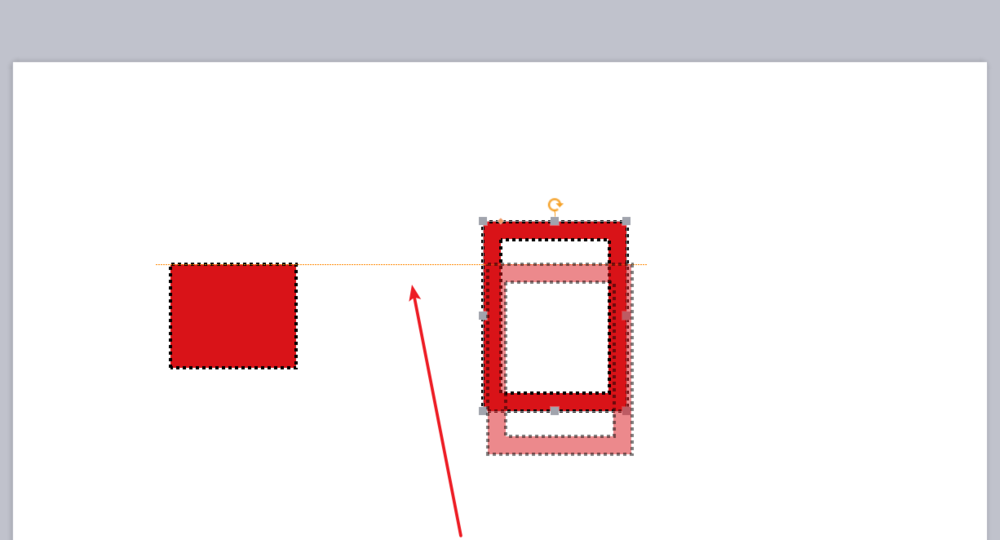
1、首先运行PPT,在幻灯片内插入两个或者更多的图形与图片。
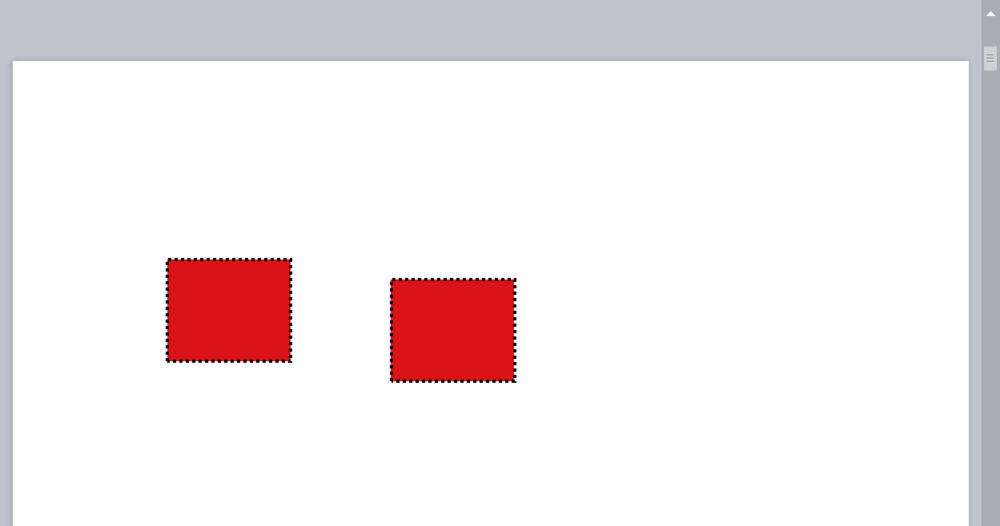
2、点击上端的视图菜单,点击工具栏内的网格和参考线,如图中红色箭头所指。
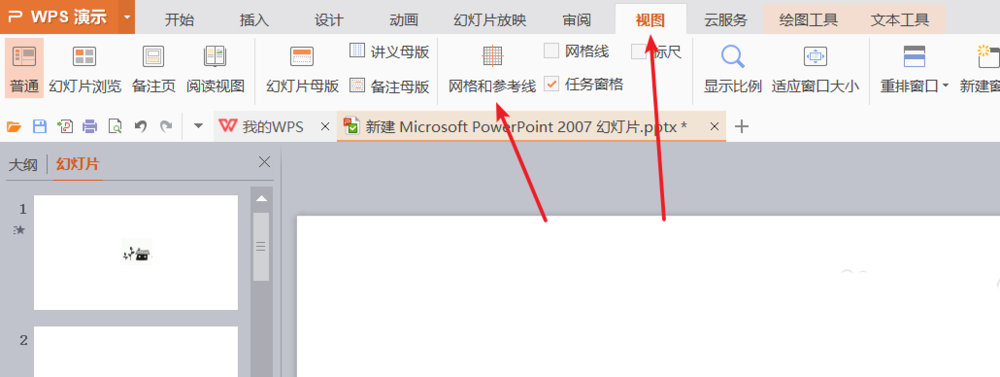
3、页面弹出网格和参考线的设置页面,点击参考线设置里面的形状对齐时现实智能向导选项。点击确定。
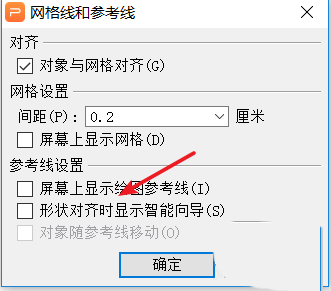
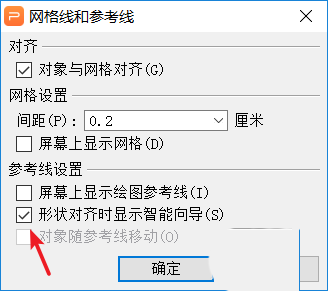
4、我们设置完成后,回到幻灯片页面,拖动其中一个图形,我们就可以看到虚拟的指导线了。
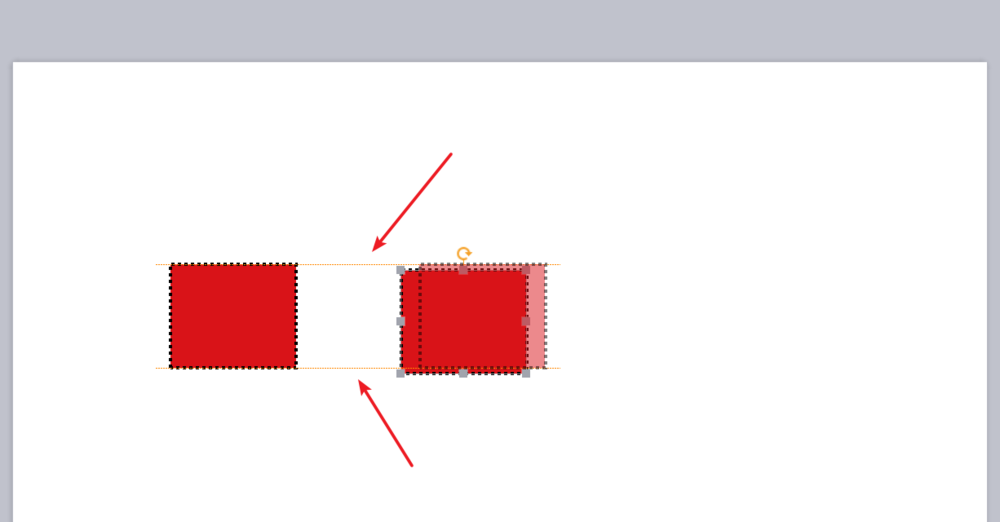
5、当我们对齐的形状不一样或者大小不一时,我们可以根据线条实现居中对齐。
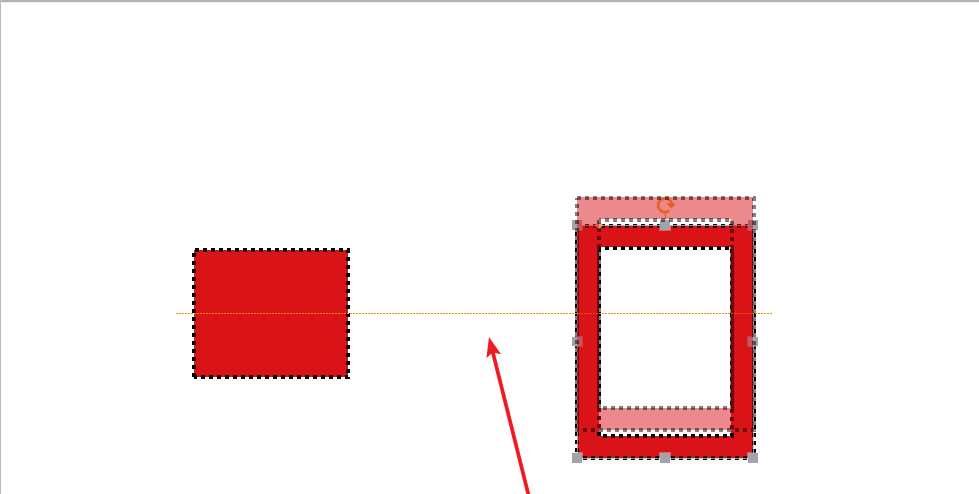
6、也可以实现上端对齐,或者下端对齐。在PPT中设置试一试吧。
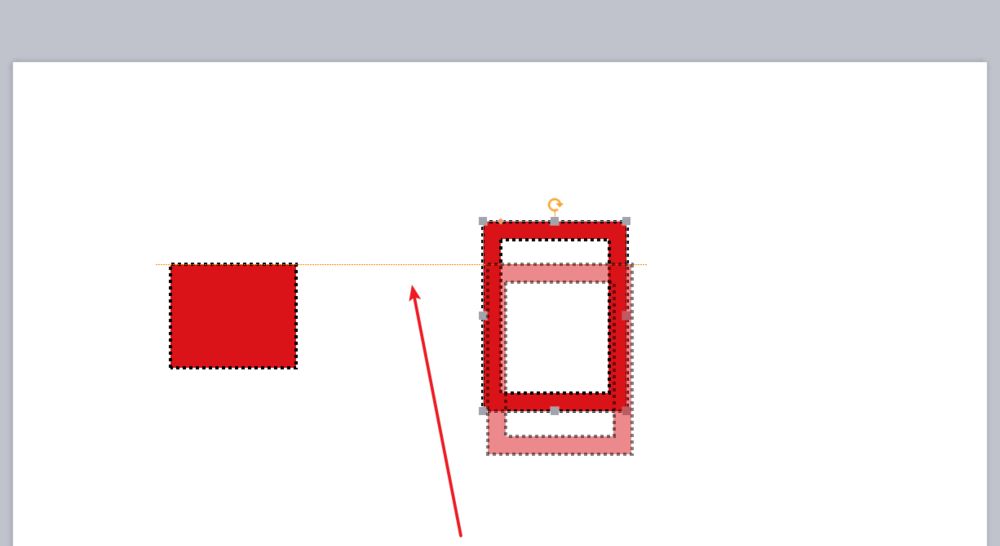
以上就是PPT设置图形拖动对齐显示虚线的教程,希望大家喜欢,请继续关注PHP爱好者。
相关推荐:
PPT怎么画甜甜圈图形? ppt设计甜甜圈的教程
ppt怎么画复杂的图形? ppt绘制雪花图形的教程
PPT图形怎么填充透明颜色? ppt透明色的设置方法
相关阅读更多 +
-
 美人梗是什么梗?揭秘网络爆火的美人文化起源与流行用法,带你秒懂热门话题! 2026-01-16
美人梗是什么梗?揭秘网络爆火的美人文化起源与流行用法,带你秒懂热门话题! 2026-01-16 -
 海笋是哪种海洋生物 神奇海洋1月3日答案最新 2026-01-16
海笋是哪种海洋生物 神奇海洋1月3日答案最新 2026-01-16 -
 二重螺旋充值入口在哪-二重螺旋官网月石晶胚充值攻略 2026-01-16
二重螺旋充值入口在哪-二重螺旋官网月石晶胚充值攻略 2026-01-16 -
 139邮箱官方登录-中国移动139邮箱官网登录 2026-01-16
139邮箱官方登录-中国移动139邮箱官网登录 2026-01-16 -
 樱花动漫免费下载入口-樱花动漫2026最新版本安装包官方正版APP 2026-01-16
樱花动漫免费下载入口-樱花动漫2026最新版本安装包官方正版APP 2026-01-16 -
 深渊狮子鱼因为高压环境拥有 神奇海洋12月25日答案最新 2026-01-16
深渊狮子鱼因为高压环境拥有 神奇海洋12月25日答案最新 2026-01-16
最近更新





